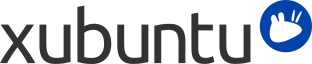
Table des matières
Pour des raisons de sécurité, les tâches administratives dans Xubuntu ne peuvent être effectuées que par les utilisateurs ayant des privilèges administratifs spéciaux. Le premier compte utilisateur créé lors de l'installation sera, par défaut, en mesure d'effectuer des tâches administratives.
Quand vous exécutez une application qui exige des droits d'administration, il vous sera demandé de saisir votre mot de passe utilisateur. Cela aide à protéger votre système des fichiers malveillants et diminue les risques que vous choisissiez accidentellement des options qui pourraient modifier le fonctionnement de votre système.
Chaque fois que vous tapez votre mot de passe, le système le mémorise pendant 15 minutes de sorte que vous n'ayez pas à le saisir de nouveau.
![[Note]](../../libs-common/images/note.png)
|
|
|
Les utilisateurs doivent être membres du groupe « sudo » pour effectuer des opérations administratives. Des informations sur la façon de changer de groupe peuvent être trouvées ci-dessous. |
Quand Xubuntu est installé, un seul compte utilisateur est créé. Si plusieurs utilisateurs doivent avoir accès à l'ordinateur, il est hautement recommandé de créer pour chacun d'eux un compte utilisateur. Cela permet à chacun d'avoir ses réglages, ses fichiers et ses droits d'accès individuels.
Pour modifier les groupes utilisateurs sur votre système, naviguez jusqu'à → → .
![[Note]](../../libs-common/images/note.png)
|
|
|
Vous devez disposer de droits administratifs pour effectuer des changements sur les utilisateurs et les groupes. |
Pour ajouter un nouvel utilisateur :
Cliquez sur le bouton
Saisissez votre mot de passe
Remplissez les champs Nom et Utilisateur
Cliquez sur le bouton
Si vous voulez donner à un utilisateur des droits d'administration du système :
Sélectionnez l'utilisateur dont vous voulez modifier le type de compte, et cliquez sur le bouton .
Saisissez votre mot de passe si vous êtes invité à le faire
Sélectionnez l'option Administrateur (ou sélectionnez Utilisateur de l'ordinateur pour revenir en arrière)
Appuyez sur pour appliquer les modifications sélectionnées
![[Astuce]](../../libs-common/images/tip.png)
|
|
|
Pour un contrôle des droits d'accès plus fin, cliquez sur le bouton dans la fenêtre de dialogue Paramètres utilisateurs, tapez votre mot de passe administrateur, cliquez sur le bouton Privilèges utilisateurs puis sélectionnez les différentes fonctions. |
Pour supprimer un compte utilisateur, sélectionner le compte à éliminer et cliquez sur le bouton .
Pour ajouter un nouveau groupe :
Cliquez sur le bouton .
Cliquez sur le bouton
Saisissez votre mot de passe
Choose a name for the new group and, if you want, change the default value for the Group ID
Désormais vous avez la possibilité de choisir les Membres du groupe dans la liste
Cliquez sur le bouton
Pour supprimer un compte de groupe du système, cliquez sur le bouton , sélectionnez le compte de groupe à éliminer et cliquez sur le bouton .